Excel میں تاریخوں والی سیل کو گننے کا عمل ایک اہم مہارت ہے جو آپ کی ڈیٹا مینجمنٹ کی صلاحیتوں کو بہتر بنا سکتی ہے۔ تاریخوں کی بنیاد پر معلومات کی تجزیاتی ضروریات کے لئے درست حساب کتاب کرنا ضروری ہے۔ اس مضمون میں، ہم تفصیل سے دیکھیں گے کہ Excel کی مختلف خصوصیات کا استعمال کرتے ہوئے کیسے تاریخوں والی سیل کو مؤثر طریقے سے گننا ہے۔
اس مقصد کے لئے کچھ بنیادی فارمولے اور تکنیکیں موجود ہیں جو آپ کو تاریخوں کو گننے میں مدد کریں گی۔ چاہے آپ کو ایک خاص تاریخ سے پہلے یا بعد کی تاریخوں کی تعداد جاننی ہو، یا کسی مخصوص پیریڈ کے اندر تاریخوں کی گنتی کرنی ہو، ہم ان سب پہلوؤں کا احاطہ کریں گے۔
سیل کی تعداد گننے کے لئے فارمولے کا استعمال
Excel میں تاریخوں والی سیل کو گننے کے لئے مختلف فارمولے استعمال کیے جا سکتے ہیں۔ آپ کی ضروریات اور ڈیٹا کی نوعیت کی بنیاد پر، آپ مختلف طریقے اپنا سکتے ہیں۔ یہاں ہم چند اہم فارمولے پر غور کریں گے جو آپ کی مدد کر سکتے ہیں:
1. COUNTIF فنکشن: یہ فنکشن آپ کو مخصوص معیار کے تحت سیل کی تعداد گننے کی اجازت دیتا ہے۔ اگر آپ کو کسی خاص تاریخ یا تاریخوں کی ایک رینج میں سے کسی سرے کو گننے کی ضرورت ہے تو یہ بہترین انتخاب ہے۔
مثال کے طور پر:
=COUNTIF(A1:A10, "2023-10-01")
یہ فارمولہ C1 سیل میں A1 سے A10 تک کے تمام سیل کی تعداد گنےگا جن میں تاریخ "2023-10-01" موجود ہے۔
2. COUNTIFS فنکشن: اگر آپ کو زیادہ معیارات کے ساتھ گننے کی ضرورت ہے تو COUNTIFS کا استعمال کریں۔ مثلاً، اگر آپ کو معلوم करना ہے کہ کتنے سیل ایسے ہیں جو خاصی تاریخ کے علاوہ ایک دوسری شرط بھی پوری کرتے ہیں۔
مثال:
=COUNTIFS(A1:A10, ">2023-01-01", A1:A10, "<2023-12-31")
یہ فارمولہ ان سیل کی تعداد گنے گا جو 2023 کی تاریخ کے درمیان موجود ہیں۔
3. DATEDIF فنکشن: اگر آپ کو مخصوص تاریخوں کے درمیان کی تعداد گننے کی ضرورت ہے تو آپ DATEDIF فنکشن کو استعمال کر سکتے ہیں۔ یہ آپ کو تاریخوں کے درمیان مختلف قسم کی تعدادیں فراہم کرتا ہے، جیسے کہ دن، مہینے، یا سال۔
مثال:
=DATEDIF(A1, B1, "D")
یہ فارمولہ A1 اور B1 کے درمیان دنوں کی تعداد دے گا۔
ان فارمولوں کے ذریعہ آپ Excel میں تاریخوں والی سیل کو بآسانی گن سکتے ہیں۔ ان کی مدد سے آپ وقت کی بچت کریں گے اور اپنے کاموں کو زیادہ مؤثر طریقے سے انجام دے سکیں گے۔ اگر آپ کو مزید مدد کی ضرورت ہو تو ہچکچاہٹ محسوس نہ کریں!
یہ بھی پڑھیں: Xopra Tablet کیا ہے اور اس کے استعمال اور سائیڈ ایفیکٹس
Excel میں تاریخوں کے لئے مخصوص فنکشنز
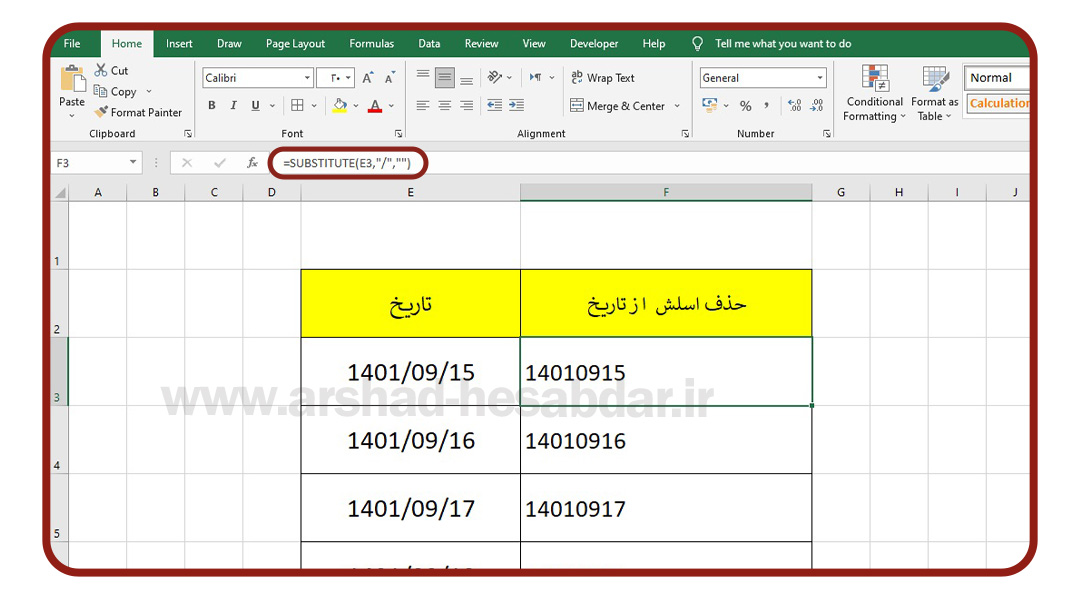
Excel میں تاریخوں کے ساتھ کام کرنا اکثر ضروری ہوتا ہے، خاص طور پر جب آپ کو ڈیٹا کو منظم کرنا، تجزیہ کرنا یا رپورٹیں تیار کرنی ہوں۔ مختلف فنکشنز ہیں جو آپ کو تاریخوں کی سیل کو گننے میں مدد دیتے ہیں۔ آج ہم کچھ اہم تاریخوں کے فنکشنز پر نظر ڈالیں گے جن کا استعمال آپ اپنی Excel کی مہارت کو بہتر بنانے کے لیے کر سکتے ہیں۔
یہ بھی پڑھیں: چونڈروسارکوما کی مکمل وضاحت – وجوہات، علاج اور بچاؤ کے طریقے اردو میں
اہم تاریخوں کے فنکشنز
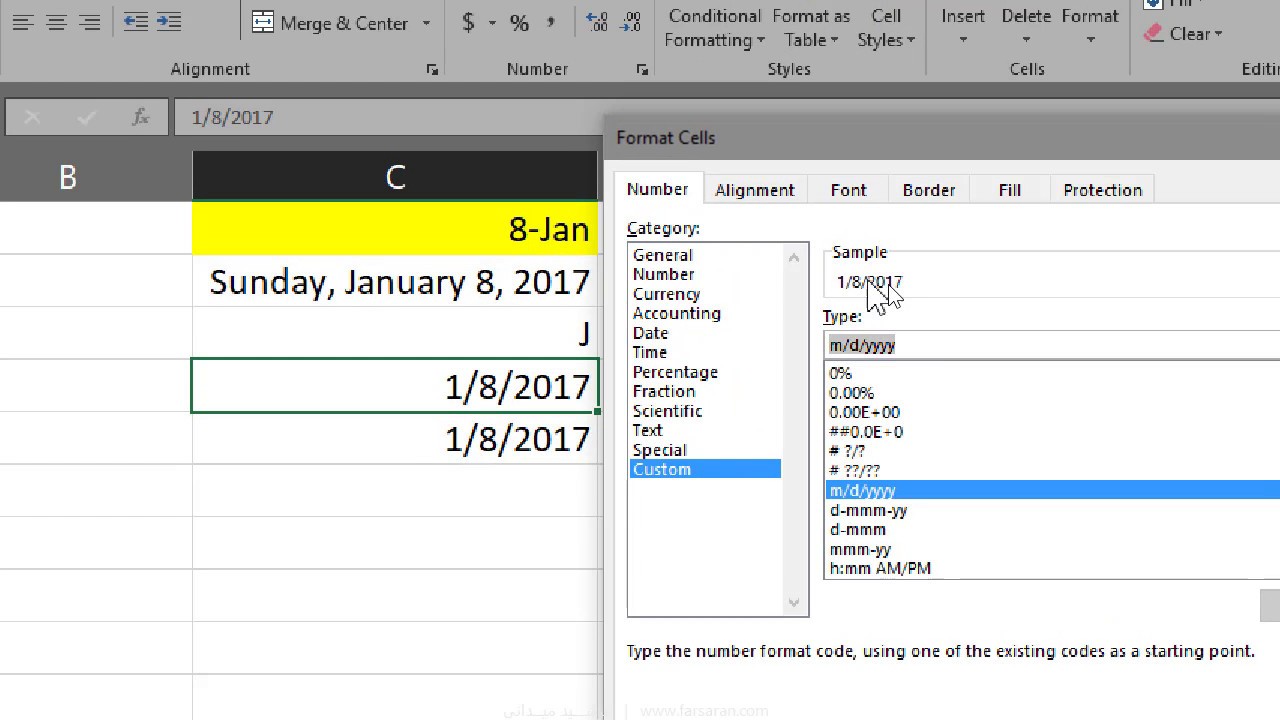
1. DATE
DATE فنکشن آپ کو ایک خاص تاریخ بنانے کی اجازت دیتا ہے۔ مثلاً، اگر آپ کو 15 مارچ 2023 کی تاریخ بنانی ہو تو آپ یہ فارمولا استعمال کر سکتے ہیں:
=DATE(2023, 3, 15)
2. TODAY
یہ فنکشن موجودہ تاریخ کو حاصل کرنے کے لئے استعمال ہوتا ہے۔ آپ صرف یہ لکھیں:
=TODAY()
3. NOW
NOW فنکشن آپ کو موجودہ تاریخ اور وقت فراہم کرتا ہے۔ یہ بھی بہت آسان ہے:
=NOW()
4. DATEDIF
یہ فنکشن دو تاریخوں کے درمیان کا فرق نکالنے کے لیے استعمال ہوتا ہے۔ مثال کے طور پر، اگر آپ کو معلوم کرنا ہے کہ 1 جنوری 2023 اور 1 فروری 2023 کے درمیان کتنا فرق ہے، تو آپ یہ فارمولا استعمال کر سکتے ہیں:
=DATEDIF("2023-01-01", "2023-02-01", "d")
یہ بھی پڑھیں: Augmentin Tablet کیا ہے اور اس کے استعمال اور سائیڈ ایفیکٹس
نیز
اگر آپ متعدد تاریخوں کی بنیاد پر گنتی کرنا چاہتے ہیں تو آپ کو COUNTIF اور COUNTIFS جیسے فنکشنز کا استعمال کرنا چاہئے۔ یہ خاص طور پر مفید ہیں جب آپ کو مقررہ معیار کے تحت تاریخ کے سیل کو گننا ہو۔ مثلاً:
=COUNTIF(A1:A10, ">2023-01-01")
یہ بھی پڑھیں: گولڈن پرل کریم کے فوائد اور استعمالات اردو میں Golden Pearl Cream
نکات
- ہر تاریخ کے ساتھ وقت بھی شامل ہوسکتا ہے، لہذا درست حساب کے لئے یہ یقینی بنائیں کہ آپ اصل تاریخ کو صحیح طور پر داخل کر رہے ہیں۔
- فنکشنز کے نتائج کو سمجھنے کے لئے Excel کی مددگار ٹولز کا استعمال کریں۔
- تاریخوں کو گننے کے لئے صحیح فارمیٹ کا استعمال کریں تاکہ کوئی بھی غلطی نہ ہو۔
Excel میں تاریخوں کے فنکشنز کو سمجھنا آپ کی ڈیٹا تجزیے کی صلاحیت کو بڑھاتا ہے۔ ان کا درست استعمال آپ کی ورک فلو کو نہ صرف بہتر بناتا ہے بلکہ آپ کی پیشکشوں میں بھی بہتری لاتا ہے۔ تو، اب وقت ہے کہ آپ ان فنکشنز کو اپنے اگلے پراجیکٹ میں آزما کر اپنی مہارت اور بڑھائیں!
یہ بھی پڑھیں: Dopergin Tablet کیا ہے اور اس کے استعمال اور سائیڈ ایفیکٹس
نتائج کو بہتر بنانے کے نکات
Excel میں تاریخوں والی سیل کو گننے کے دوران، کچھ موثر تکنیکیں ہیں جو آپ کے نتائج کو بہتر بنا سکتی ہیں۔ آئیے ان نکات پر مزید تفصیل سے غور کریں:
- تاریخوں کی درست فارمیٹنگ: یہ یقینی بنائیں کہ آپ کی تاریخوں کی سیل میں فارمیٹ درست ہے۔ Excel میں تاریخیں مختلف فارمیٹس میں آرہی ہیں جیسے کہ
DD/MM/YYYYیاMM/DD/YYYY۔ ایک ہی فارمیٹ کا استعمال کریں تاکہ نتائج میں غلطیاں نہ آئیں۔ - فلٹر استعمال کریں: اگر آپ کے پاس بہت ساری تاریخیں ہیں، تو ان کو فلٹر کرنا آپ کو مخصوص تاریخوں یا تاریخ کی رینج گننے میں مدد دے سکتا ہے۔ آپ واپسی کے اثرات میں بہتری لانے کے لیے
Filterفیچر کا استعمال کر سکتے ہیں۔ - تاریخ کی رینج کا استعمال: اگر آپ کو ایک مخصوص تاریخ کی رینج میں گننے کی ضرورت ہے، تو آپ
COUNTIFSیاSUMIFSکی مدد سے تاریخوں کے سیٹ کو گن سکتے ہیں۔ مثال کے طور پر، اگر آپ کو 1 جنوری 2023 سے 31 دسمبر 2023 تک کی تاریخوں کی گنتی کرنی ہے، تو آپ یہ طریقہ استعمال کر سکتے ہیں۔ - خیالی سیل اور کانٹینٹ: اپنے ڈیٹا کی شفافیت کو بڑھانے کے لیے، خیالی سیل استعمال کریں تاکہ آپ کی گنتی درست اور واضح رہے۔ کبھی کبھار اضافی سیل میں تمام اہم تفصیلات لکھنے سے مسائل حل ہو جاتے ہیں۔
- شیڈنگ اور رنگ: Excel میں مخصوص سیل یا تاریخوں کو مختلف رنگوں یا شیڈنگز سے بہتر بنانا آپ کے لیے جلدی سمجھنے میں مدد کر سکتا ہے کہ کس تاریخ کے ساتھ کیا ہے۔ یہ آپ کے ڈیٹا کو مزید واضح اور تجزیے میں آسان بناتا ہے۔
ان نکات کا خیال رکھیں اور آپ Excel میں تاریخوں والی سیل کو گننے کے اپنے تجربات کو بہتر بنا سکیں گے۔ یہ تکنیکیں نہ صرف آپ کی گنتی کو درست کرنے میں مدد کریں گی بلکہ آپ کو زیادہ منظم طریقے سے کام کرنے میں بھی مدد کریں گی۔
مشکلات اور ان کا حل
جب ہم Excel میں تاریخوں والی سیل کو گننے کی کوشش کرتے ہیں، تو ہمیں کئی قسم کی مشکلات کا سامنا کرنا پڑتا ہے۔ یہ مشکلات اکثر نتائج حاصل کرنے میں رکاوٹ بن سکتی ہیں۔ آئیے ان میں سے چند عمومی مشکلات اور ان کے حل پر نظر ڈالتے ہیں:
- فارمیٹنگ کی مشکلات: بعض اوقات، تاریخیں مختلف فارمیٹنگ میں ہوتی ہیں، جیسے کہ dd/mm/yyyy یا mm/dd/yyyy۔ اگر تاریخ کی فارمیٹ درست نہیں ہے تو Excel ان کو صحیح طریقے سے نہیں پہچانتا۔
حل: اپنی تاریخوں کی سیل کو منتخب کریں اور Format Cells آپشن کا استعمال کرتے ہوئے درست فارمیٹ منتخب کریں۔ اس بات کو یقینی بنائیں کہ تمام تاریخیں ایک ہی اسٹینڈرز پر ہیں۔
- فیلڈ میں خالی سیل: اگر کوئی سیل خالی ہے تو Excel ایسی تاریخوں کو نہیں گنے گا، جس سے غلط نتائج مل سکتے ہیں۔
حل: آپ COUNTA فنکشن کا استعمال کرکے پوری رینج میں غیر خالی سیل کی تعداد گن سکتے ہیں۔ اگر آپ صرف تاریخوں کو گننا چاہتے ہیں تو یہ ضرورت ہے کہ خالی نیلی تاریخوں کے لئے ایک منطقی شرط لگا لیں۔
- دائروں کی حدود: کبھی کبھی، آپ کو ایک مخصوص دائرہ کار میں تاریخوں کا حساب لگانا ہوتا ہے، جیسے کہ صرف حالیہ تاریخیں۔
حل: آپ COUNTIF یا SUMIFS جیسی فنکشنز استعمال کر سکتے ہیں، جہاں آپ تاریخوں کے لئے مخصوص شرائط لگا سکتے ہیں، جیسے کہ:
=COUNTIF(A1:A100, ">2023-01-01")
یہ فارمولا سیکنڈس کی سیل میں تاریخیں گنے گا، جو 1 جنوری 2023 کے بعد کی ہوں۔
- ایرر میسیجز: کبھی کبھار، آپ کو ایرر میسیجز جیسے #VALUE! یا #NAME? کا سامنا بھی کرنا پڑتا ہے۔
حل: ان مسائل کی نشاندہی کریں، خاص طور پر اگر آپ نے کوئی فارمولا درست طریقے سے نہ لکھا ہو یا اگر آپ نے کوئی رینج غلط طریقے سے منتخب کی ہو۔
ان عام مشکلات کو حل کر کے، آپ Excel میں تاریخوں والی سیل کو مؤثر طریقے سے گن سکتے ہیں اور اپنی ضروریات کے مطابق درست نتائج حاصل کر سکتے ہیں۔







